1、打开鸿和白板软件,进入其主界面中;

2、在工具栏中点击课堂活动按钮;
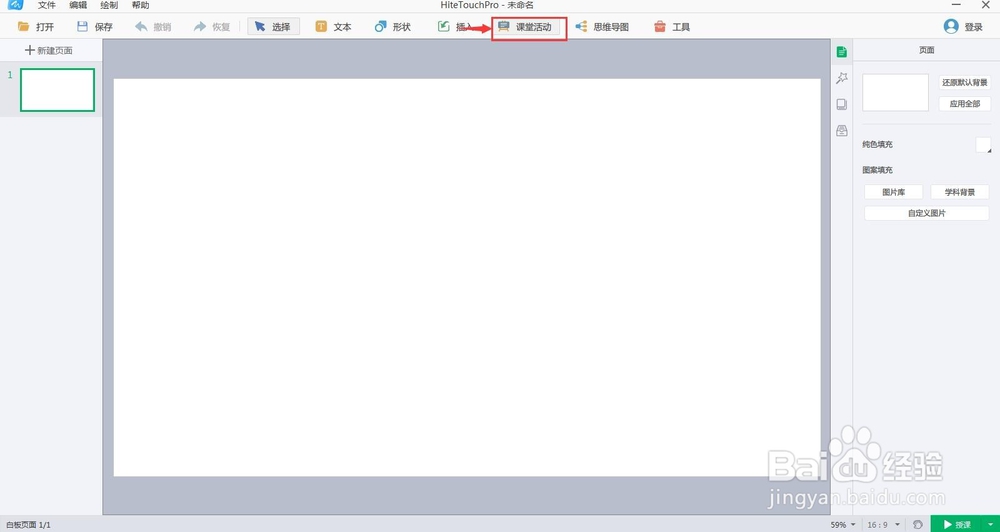
3、在出现的页面点击连线达人;
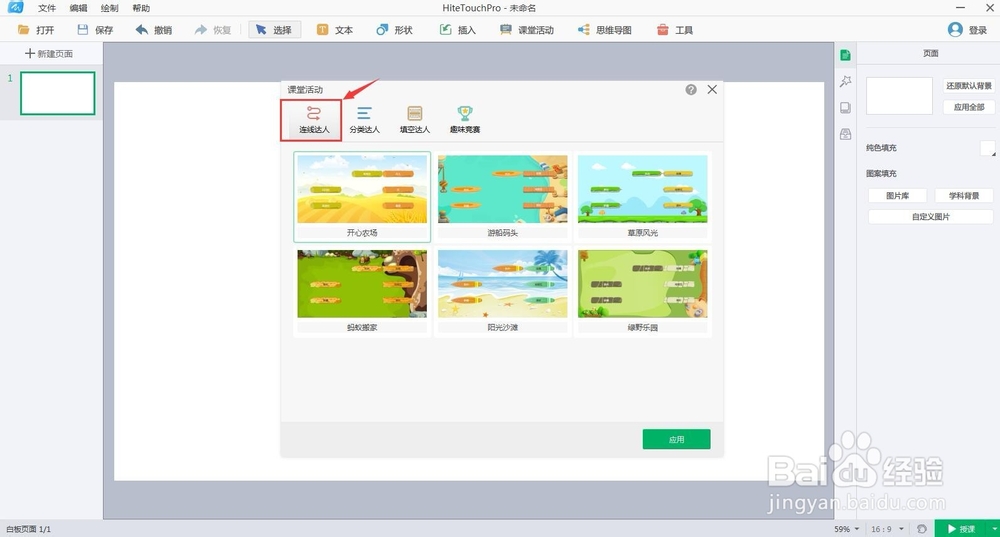
4、选择好一个模板,如草原风光,选中后按应用;

5、进入连线达人页面中;

6、输入好连线题目后按完成按钮;

7、在白板中就会出现我们刚才编辑输入的连线题;
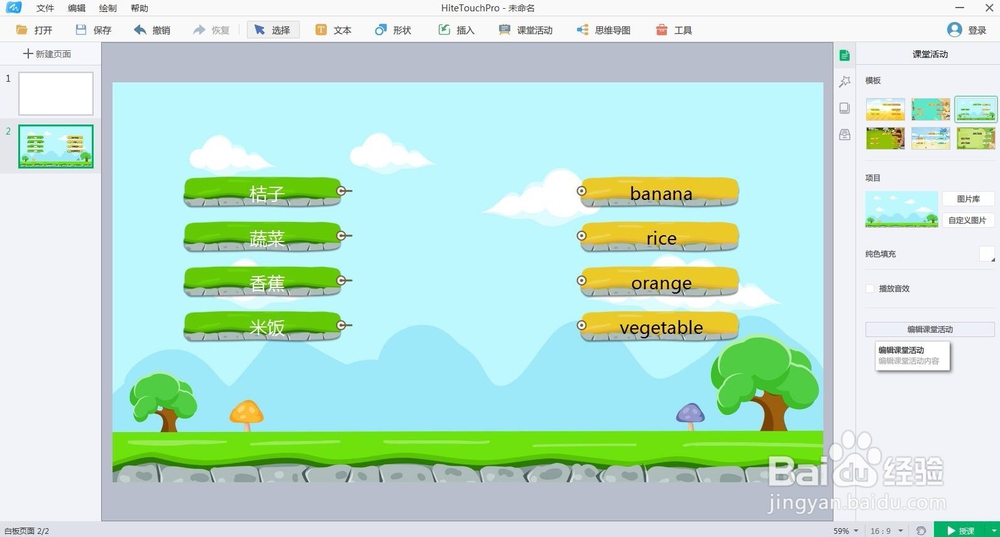
8、点击右下角的授课按钮;
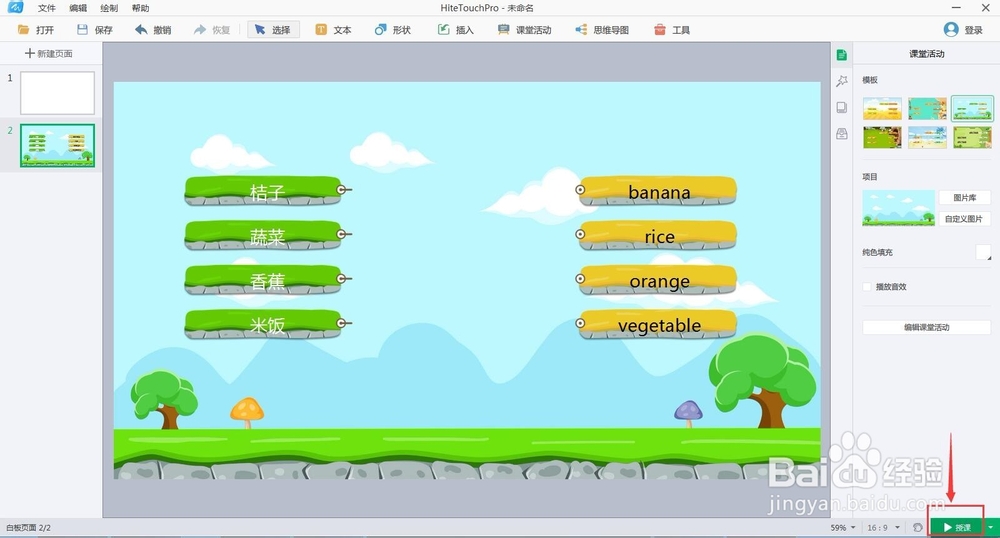
9、将左边的题目和右边的答案一一放在一起,它们就会自动相连,形成一组;
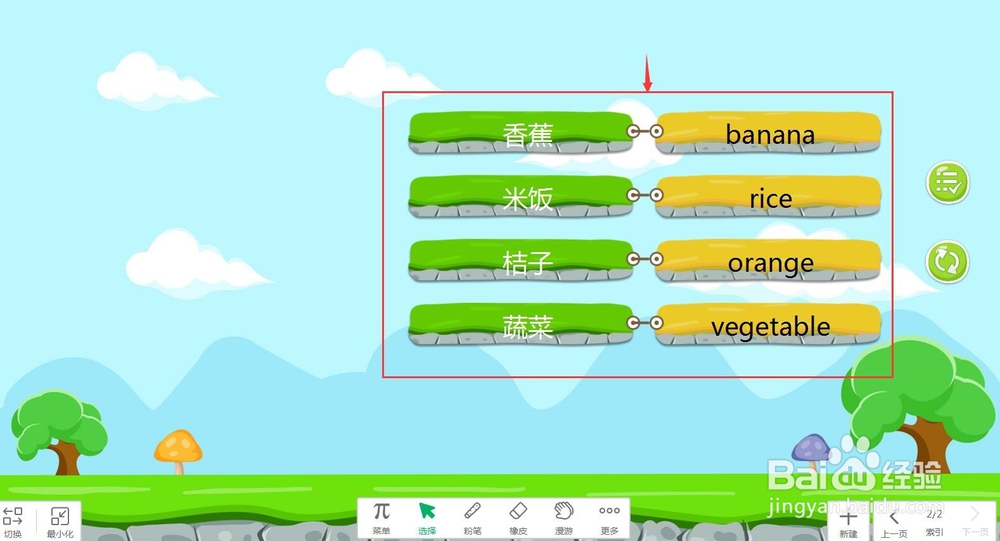
10、点击右上角的查看答案;
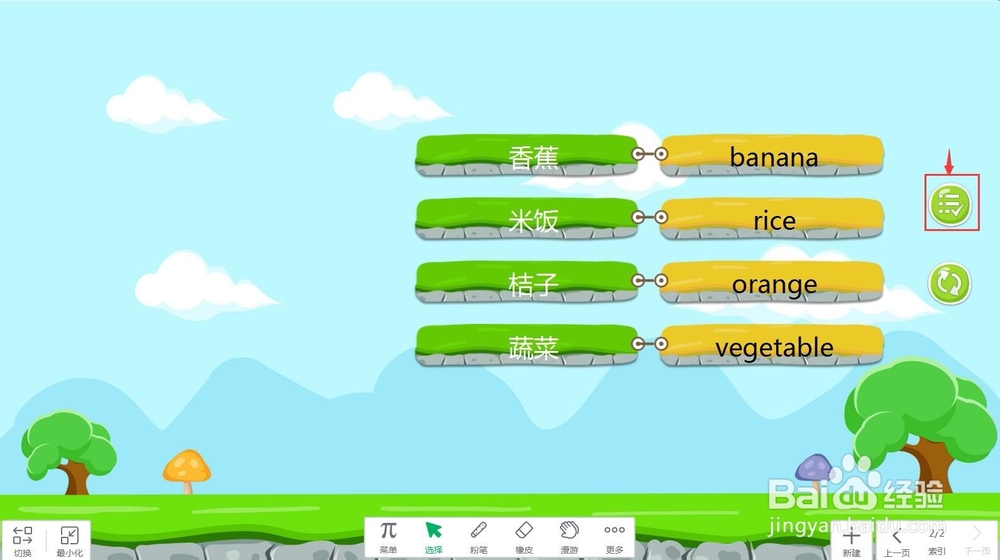
11、如果全答对了,就会出现Good的提示。

1、打开鸿和白板软件,进入其主界面中;

2、在工具栏中点击课堂活动按钮;
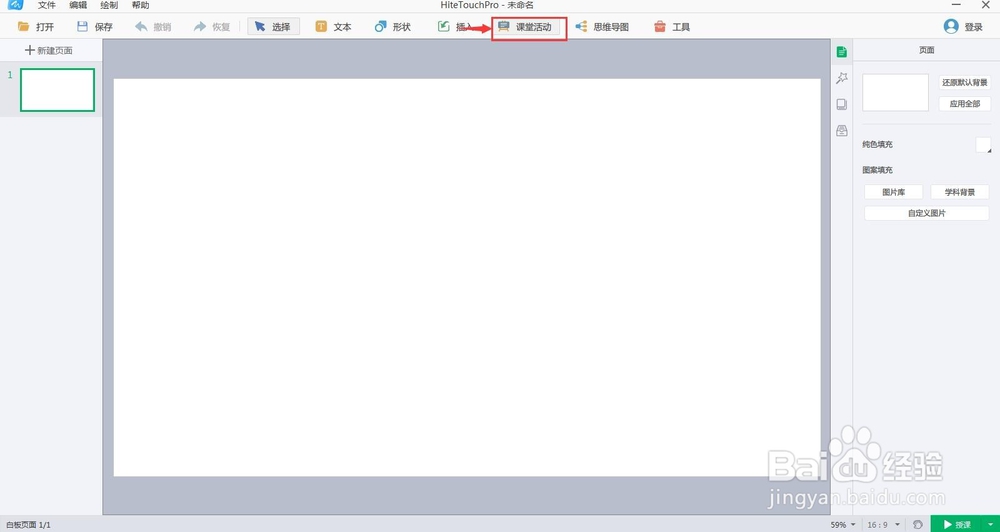
3、在出现的页面点击连线达人;
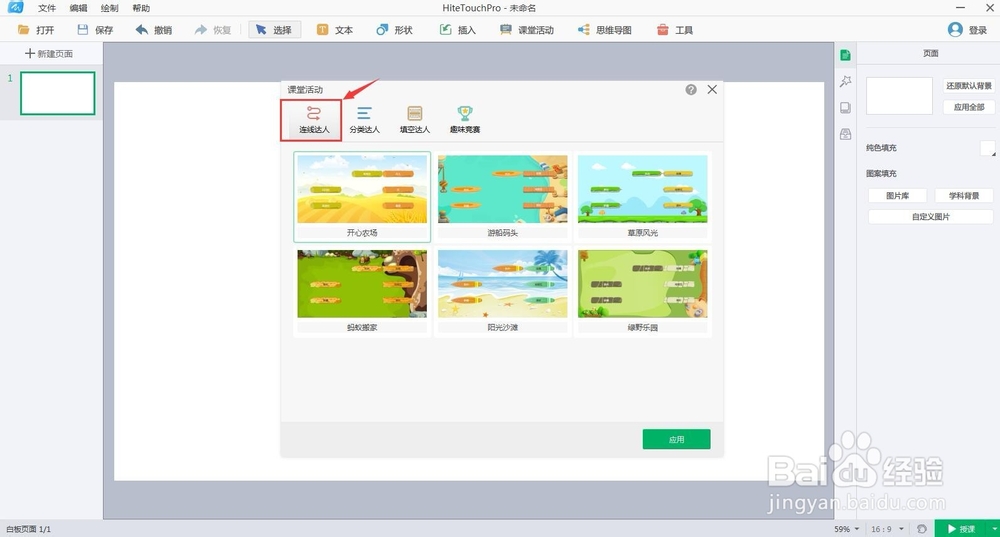
4、选择好一个模板,如草原风光,选中后按应用;

5、进入连线达人页面中;

6、输入好连线题目后按完成按钮;

7、在白板中就会出现我们刚才编辑输入的连线题;
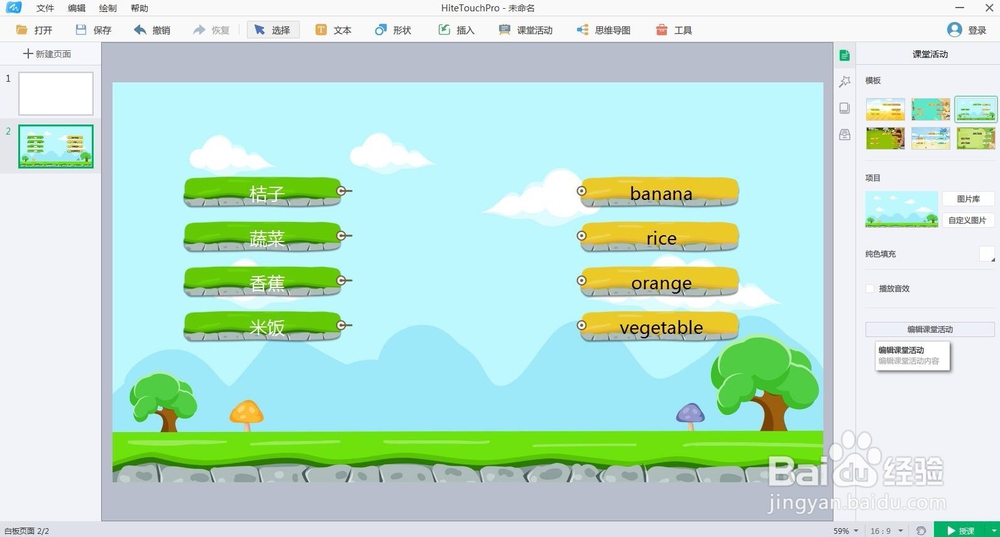
8、点击右下角的授课按钮;
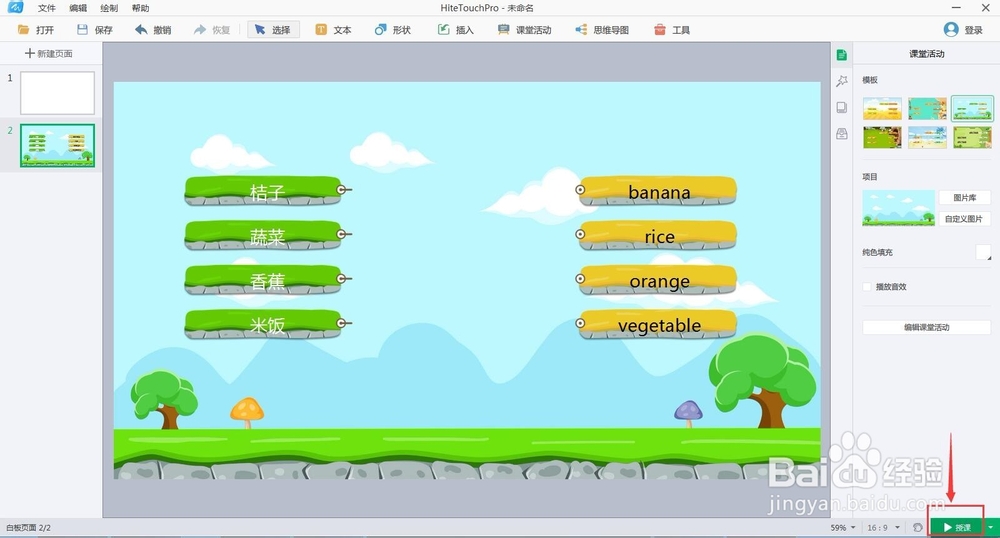
9、将左边的题目和右边的答案一一放在一起,它们就会自动相连,形成一组;
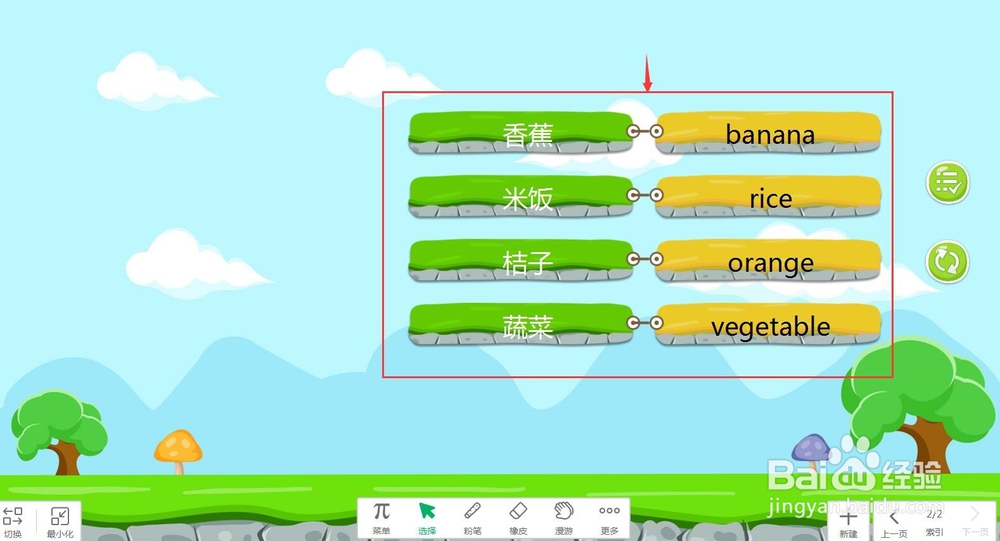
10、点击右上角的查看答案;
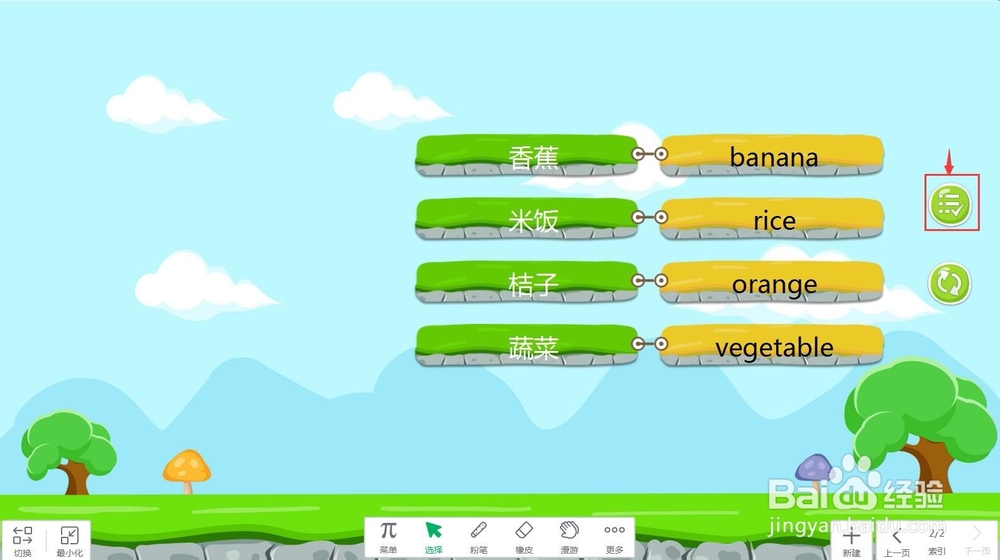
11、如果全答对了,就会出现Good的提示。
